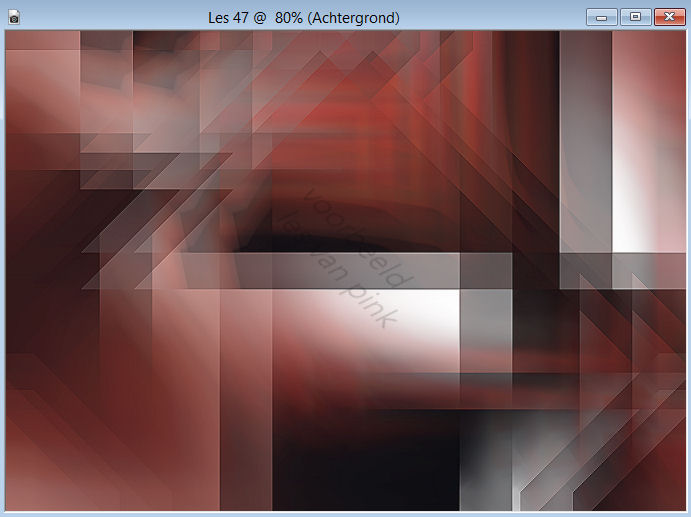De les is bedacht en gemaakt op 16 april 2021 door Pink met het programma Corel PaintShop Pro X7. Het is ook goed te maken met de andere versies van PSP.
Voor deze les is het wel handig als je wat ervaring met PSP hebt. Heb je vragen, stuur een mailtje naar: pinkdesignpsp@gmail.com
Deze les draag ik op aan Franie die mijn lessen in het Frans vertaalt.
Merci Franie pour ton excellent travail de traduction de mes tutoriels!
----------------------------------------------------------------------------------------------------------
----------------------------------------------------------------------------------------------------------
Materialen
1 Tube uitgeknipt door Franie
1 Masker
1 Decoratie
1 Tekst
2 Presets
3 Selecties
Kleurenpalet
De rest van de materialen heb ik zelf gemaakt
De animatie is gemaakt door Simone en mag niet bij de materialen toegevoegd, deze is hier te downloaden. Scroll naar beneden en kijk bij de post van maandag 12 augustus 2013 (Monday August 12 2013). En klik bij Download here onder aan de post. Je download dan 3 animaties en de eerste is in deze creatie gebruikt.
De animatie heb ik eerst bewerkt en daarna toegevoegd met Animatieshop.
Uiteraard kan je de animatie ook overslaan en de creatie zo laten. Ik ga ervan uit dat je weet hoe je de animatie op moet slaan. Kom je ergens niet uit, neem contact met mij op via het bovenstaand email adres.
----------------------------------------------------------------------------------------------------------
Filters
MuRa's Meister / Copies en Perspective Tiling
Mehdi / Sorting Tiles
Simple / Blintz
Tramages / Tow The Line
Adjust / Variations
Aliën Skin Eye Candy 5: Impact / Glass en Gradient Glow
Graphic Plus / Cross Shadow
In Filters Unlimited 2.0:
&<Bkg Designer sf10 I> / Cruncher
----------------------------------------------------------------------------------------------------------
----------------------------------------------------------------------------------------------------------
Voorbereiding:
Open de materialen in PSP, dupliceer en sluit de originelen
Dubbelklik op de presets zodat deze gereed zijn voor gebruik
Kopieer de selecties naar je map van selecties voor PSP
Kleur 1: #e04a31
Kleur 2: #ffffff
Kleur 3: #000000
Kleur 4: #b6a6a4
1
Bestand / Nieuwe afbeelding / 850 x 600 pixels transparant
Selecties / Alles selecteren
2
Ga naar de tube van Franie en verwijder het watermerk
Kopieer de tube en plak deze in de selectie van je werk
Niets selecteren
3
Effecten / Afbeeldingseffecten / Naadloze herhaling
4
Effecten / Insteekfilters / MuRa's Meister / Copies
5
Aanpassen / Vervagen / Radiaal vervagen
6
Voeg alle lagen samen
Effecten / Insteekfilters / Mehdi / Sorting Tiles
7
Effecten / Insteekfilters / Simple / Blintz
Bewerken / Herhalen Blintz
9
Selecties / Selectie laden/opslaan / Selectie laden vanaf schijf --- Sel-1- les47_Pink
Selecties / Laag maken van Selectie8
Effecten / Insteekfilters / <I.C.NET Software> / Filters Unlimited 2.0 / &<Bkg Designer sf10 I> / Cruncher --- X en Y dose op 20
Effecten / Randeffecten / Accentueren
Zo ziet de tag er nu uit (Bij gebruik van een andere tube kan het afwijken)
Zo ziet de tag er nu uit (Bij gebruik van een andere tube kan het afwijken)
Selecties / Selectie laden/opslaan / Selectie laden vanaf schijf --- Sel-1- les47_Pink
10
Effecten / Insteekfilters / Tramages / Tow The Line
Laat de selectie actief
Klik in het lagenpalet op de onderste laag
Selecties / Laag maken van selectie
Lagen / Schikken / Vooraan
12
Effecten / Insteekfilters / MuRa's Meister / Perspective Tiling
Niets selecteren
13
Lagen / Samenvoegen / Omlaag samenvoegen
Effecten / 3D-effecten / Slagschaduw --- -10/-30/100/0/Kleur 1 #e04a31
Effecten / 3D-effecten / Slagschaduw --- 0/0/80/25/Zwart
14
Lagen / Nieuwe rasterlaag
Selecties / Selectie laden/opslaan / Selectie laden vanaf schijf --- Sel-2- les47_Pink
Kopieer het masker en plak deze in de selectie van je werk
Effecten / Insteekfilters / Adjust / Variations --- Klik 2x op More Red en 1x op Darker
Laat de selectie actief
16
Effecten / 3D-effecten / Ciseleren --- Kleur 1 #e04a31
Niets selecteren
Zo ziet de tag en het lagenpalet er nu uit:
Klik in het lagenpalet op de onderste laag
Lagen / Nieuwe rasterlaag
Vul de laag met kleur 2 #ffffff
18
Lagen / Nieuwe maskerlaag / Uit afbeelding --- Masker les 47_Pink
Lagen / Samenvoegen / Groep samenvoegen
Effecten / Geometrische effecten / Cirkel --- Vinkje bij Transparant
Objecten / Uitlijnen / Links
Lagenpalet --- Zet de dekking op 65%
20
Kopieer Deco les 47 en plak deze als nieuwe laag op je werk
Kopieer Deco les 47 en plak deze als nieuwe laag op je werk
Selectiegereedschap (K van je toetsenbord) Vul in bij Positie X: 204 en Positie Y: 128
21
Lagen / Nieuwe rasterlaag
Lagen / Nieuwe rasterlaag
Selecties / Selectie laden/opslaan / Selectie laden vanaf schijf --- Sel-3- les47_Pink
Vul de selectie met kleur 3 #000000
Vul de selectie met kleur 3 #000000
Niets selecteren
Lagen / Schikken / Vooraan
Lagen / Schikken / Vooraan
22
Gereedschap Toverstaf met Tolerantie en Doezelen op 0
Selecteer het driehoekje in het midden, zie voorbeeld
Selecties / Wijzigen / Uitbreiden --- 3 pixels
23
Lagen / Nieuwe rasterlaag
Vul de selectie met kleur 4 #b6a6a4
Laat de selectie actief
Laat de selectie actief
24
Effecten / Insteekfilters / Aliën Skin Eye Candy 5: Impact / Glass --- Kies bij user setting: Les 47-Glass_Pink
Effecten / Insteekfilters / Aliën Skin Eye Candy 5: Impact / Glass --- Kies bij user setting: Les 47-Glass_Pink
Of gebruik de printscreen
25
Niets selecteren
Lagen / Schikken / Omlaag
26
Klik in het lagenpalet op de bovenste laag
26
Klik in het lagenpalet op de bovenste laag
Lagen / Samenvoegen / Omlaag samenvoegen
Effecten / 3D-effecten / Slagschaduw --- 5/5/35/5/Zwart
27
Lagen / Dupliceren
27
Lagen / Dupliceren
Afbeelding / Formaat wijzigen / 55%, geen vinkje bij formaat van alle lagen wijzigen
Afbeelding / Spiegelen / Horizontaal spiegelen (Spiegelen)
Schuif de decoratie boven de andere decoratie, zie voorbeeld
28
Kopieer de tekst Franie en plak deze als nieuwe laag op je werk
28
Kopieer de tekst Franie en plak deze als nieuwe laag op je werk
Schuif deze onder de decoratie, zie voorbeeld
29
Klik in het lagenpalet op de onderste laag
29
Klik in het lagenpalet op de onderste laag
Lagen / Dupliceren
Mengmodus op Overlay of een andere die bij jouw werk past en de dekking op 45%
30
Ga naar de tube van Franie
30
Ga naar de tube van Franie
Kopieer de tube en plak deze als nieuwe laag op je werk
Lagen / Schikken / Vooraan
31
Afbeelding / Formaat wijzigen --- 45% , Geen vinkje bij formaat van alle lagen
Selectie gereedschap (Letter K van je toetsenbord) Vul in bij Positie X: 455 en Positie Y: 308
Selectie gereedschap (Letter K van je toetsenbord) Vul in bij Positie X: 455 en Positie Y: 308
32
Aanpassen / Scherpte / Verscherpen
Aanpassen / Scherpte / Verscherpen
Effecten / 3D-Effecten / Slagschaduw --- De instellingen staan correct
Zo ziet het lagenpalet en de tag er nu uit:
33
Afbeelding / Randen toevoegen --- 1 Pixel Kleur 3 zwart
Selecties / Alles selecteren
Afbeelding / Randen toevoegen --- 20 pixels Kleur 4 #b6a6a4
34
Effecten 3D-effecten / Slagschaduw --- 0/0/80/20/Zwart
Niets selecteren
35
Selecties / Alles selecteren
Afbeelding / Randen toevoegen --- 5 pixels kleur 1 #e04a31
Selecties / Omkeren
Effecten / Insteekfilters / Graphic Plus / Cross Shadow --- Standaard
Niets selecteren
Afbeelding / Randen toevoegen --- 30 pixels Kleur 4 #b6a6a4
Effecten / Insteekfilters / Aliën Skin Eye Candy 5: Impact / Gradient Glow --- Kies bij User Settings Les 47 -Gradient Glow_Pink
Selecteer met de toverstaf de buitenste brede rand zie voorbeeld
Effecten / 3D-effecten / Afschuining binnen
Niets selecteren
39
Kopieer de tube van Franie en plak deze als nieuwe laag op je werk
Selectie gereedschap (Letter K van je toetsenbord) Vul in bij Positie X: 44 en Positie Y: 54
40
Effecten / 3D-effecten / Slagschaduw --- 0/25/50/30/Zwart
41
Voeg je handtekening toe en voeg de lagen samen
Verklein de afbeelding naar eigen wens en verscherp het dan
Mijn afbeelding is tot 850 pixels breed verkleind, dat vermeld ik even omdat de animatie in de les met 50% wordt verkleind
Sla je werk op
Wil je de animatie erbij doen ga dan hieronder verder.
-----------------------------------------------------------------------------------1
Ga naar de map van de animaties die je hebt gedownload
We gaan werken met de psp versie van de animatie: SimoneAni-SexyGeek-001-PSD
Open deze in PSP
2
Schakel de zichtbaarheid van alle frames behalve de bovenste actieve frame uit (Dat zijn er 15)
Aanpassen / Kleurtoon en Verzadiging / Inkleuren
Bij andere kleuren kies dan een instelling die bij jouw kleuren past
3
Schadel de zichtbaarheid van de laag er onder weer aan en klik op de laag zodat deze actief is
Aanpassen / Kleurtoon en Verzadiging / Inkleuren, de instelling staat correct.
4
Herhaal stap 3 bij de rest van de lagen
5
Afbeelding / Formaat wijzigen / 50% met een vinkje bij formaat van alle lagen wijzigen
6
Bestand / Opslaan als --- PSP Image
Geef het een naam en sla het op
7
Ga naar je creatie en kopieer het
Open Animatieshop en plak deze als nieuwe animatie
Houd de Ctrl-toets ingedrukt en klik net zolang op de letter L totdat je 16 frames hebt
Bewerken / Alles selecteren
8
Open de bewerkte animatie die je had opgeslagen
Bewerken / Alles selecteren
Bewerken / Kopiëren
9
Ga naar de animatie van je creatie
Bewerken / Plakken in in actieve frame
Plaats de animatie rechtsonder, zie voorbeeld
De les is klaar, sla je werk op
Stuur je uitwerking naar: pinkdesignpsp@gmail.com
Uitwerkingen
Uitwerkingen van Franie Margot die de les heeft vertaald in het Frans
Uitwerkingen
Ander voorbeeld met een andere tube van Franie:
Merci Franie